(Update: 6 Oktober 2023) - Software backup seringkali disepelekan banyak pengguna Windows dan Mac. Padahal memakai aplikasi tersebut adalah cara terbaik untuk menghindari hal yang tidak diinginkan seperti system crash atau semacamnya, apalagi beberapa di antaranya bisa dipakai gratis!
Meski gratis, software backup pc tersebut memiliki fitur yang tidak kalah baik dibanding aplikasi premium, apalagi jika untuk penggunaan pribadi. Selain mencadangkan data, software tesrebut juga bisa menyimpan file system, driver, dan masih banyak lagi.
Nah, jika kamu sedang mencari aplikasi pencadangan data terbaik, berikut adalah beberapa software backup terbaik di PC Windows dan Mac yang bisa kamu coba.
Aplikasi Backup Gratis untuk Windows dan Mac
1. EaseUS ToDo Backup Free
EaseUS ToDo Backup Free jadi rekomendasi pertama jika kamu sedang mencari software backup gratis untuk PC Windows. Untuk penggunaan pribadi, versi gratis software ini sudah lebih dari cukup untuk menjaga keamanan data-data kamu.
Selain mencadangkan file, EaseUS ToDo Backup Free juga bisa mencadangkan file sistem, partisi, hingga satu hard drive secara menyeluruh. Proses restorasi data pun bisa dilakukan dengan sempurna, meski kecepatan pada versi gratisnya kalah cepat dibanding versi premiumnya.
Satu hal menarik, kamu juga akan mendapatkan fitur differential backup dan incremental backup di mana kamu bisa membuat backup dengan mencadangkan data yang belum masuk dalam backup sebelumnya. Dengan begitu proses backup akan berlangsung lebih cepat dibanding harus melakukannya dari awal terus menerus.
2. Perfect Backup
Sesuai namanya, Perfect Backup adalah aplikasi yang sempurna untuk membuat cadangan file/folder atau sistem komputer kamu. Tidak cuma itu, software backup gratis ini juga bisa menyimpan data dari browser, email, Outlook, game saves, hingga data dari ribuan program Windows populer.
Menggunakan fitur VHD (virtual hard disks) untuk menyimpan backup, kamu bisa mengkopi sistem dengan sama persis dan merestorasinya dengan tingkat keakuratan yang sangat baik. Proses backup bahkan bisa dilakukan secara otomatis tanpa rebooting terlebih dahulu atau mengganggu pekerjaan kamu.
Tidak cuma bisa menyimpan file backup ke hard drive lokal, kamu pun bisa menyimpannya ke layanan eksternal seperti FTP atau cloud storage. Backup pun bisa dilakukan menggunakan beragam metode, seperti incremental, differential, full dan mirror.
3. Cobian Reflector
Cobian Reflector adalah penerus dari Cobian Backup yang sama-sama bisa dipakai secara gratis, bahkan untuk keperluan komersial sekalipun. Di antara keduanya, Cobian Reflector-lah yang harus kamu download mengingat source code Cobian Backup sudah terjual, meski pengembangnya tetap memiliki lisensi untuk versi terakhirnya.
Cobian Reflector sendiri merupakan aplikasi yang sepenuhnya berbasis .NET dan hadir dengan beberapa fitur tambahan, seperti adanya support untuk transfer SFTP. Di luar itu, kebanyakan fiturnya mirip dengan Cobian Backup, seperti incremental/differential backup, backup terjadwal, serta penyimpanan file backup di jaringan atau FTP Server.
Tidak cuma itu, Cobian Reflector pun support fitur kompresi dan enkripsi. Jadi tidak hanya membuat ukuran file backup kamu menjadi lebih kecil, tapi juga membuatnya lebih aman. Makanya tidak heran jika Cobian Reflector jadi salah satu software backup gratis PC yang harus kamu coba.
4. Clonezilla
Dibanding melakukan backup, Clonezilla merupakan software imaging mirip True Image atau Norton Ghost yang dapat membuat clone dari sebuah partisi atau hard drive. Kamu pun bisa menyimpan keseluruhan sistem dan membuatnya jadi bootable disk yang nantinya bisa digunakan secara portable.
Clonezilla hadir dalam tiga versi berbeda, tergantung skala backup yang ingin dilakukan. Jika hanya untuk pemakaian personal, Clonezilla Live dirancang khusus untuk single machine, sementara Clonezilla Lite Server dan Clonezilla server Edition dapat dipakai untuk puluhan pc sekaligus.
Mengingat ini adalah software imaging, Clonezilla belum support incremental/differential backup. Meski begitu software ini hadir dengan fitur lain seperti enkripsi, transfer rate yang cepat dan support beragam file system. Software ini pun cocok untuk pc low-spec dan bisa dipakai pada komputer dengan RAM minimal 196 MB saja!
5. Rescuezilla
Recuezilla adalah alternatif terbaik Clonezillla, namun dengan tampilan GUI yang lebih user-friendly dan fitur-fitur yang lebih mirip software backup pc pada umumnya, seperti support incremental dan differential backup. Bagi pengguna Clonezilla sebelumnya, software ini juga dapat dipakai untuk me-restore file backup dari Clonezilla, dan sebaliknya.
Rescuezilla dapat dijalankan dari flash disk tanpa perlu diinstal sebagai aplikasi portable. Software backup gratis ini pun hadir dengan fitur keren lain, mulai dari schedule/automatic backup, support Command Line Interface (CLI), sinkronisasi cloud, hingga enkripsi backup. Aplikasi ini pun jadi salah satu software backup ringan yang bisa dipakai pada PC/laptop low-spec Windows, Mac, dan Linux.
Menariknya, software ini memiliki fitur recover corrupted files dan photo recovery yang dapat membantu memperbaiki file yang rusak di backup, serta mengembalikan foto dari storage yang rusak atau cacat.
6. Redo Rescue
Sama seperti Rescuezilla, Redo Rescue adalah software backup yang mempermudah penggunaan Clonezilla dengan tampilan GUI yang lebih mudah digunakan. Malah open-source code Redo Rescue (sebelumnya Redo Backup) jadi basis untuk membuat Rescuezilla saat mereka hiatus cukup lama di awal tahun 2010-an.
Aplikasi ini sama-sama dapat dipakai untuk membuat backup image dan merestorasinya pada hard drive pilihanmu. Dan meski sempat vakum cukup lama, Redo Rescue punya backward compability dan bisa dipakai untuk mengambalikan cadangan data dari software lama mereka.
Di luar itu, software backup Windows, Mac dan Linux ini punya segalanya untuk jadi salah satu software backup terbaik. Mulai dari fitur selective restoring, support UEFI secure boot dan virtual machine, dan masih banyak lagi.
7. DriveImage XML
DriveImage XML adalah software backup gratis khusus Windows yang dibuat memanfaatkan fitur Microsoft's Volume Shadow Services (VSS). Dengan begitu kamu bisa membuat 'hot image' dari sebuah drive tanpa harus reboot, atau bahkan sambil digunakan. File backup pun akan disimpan dalam format XML yang bisa diakses lewat aplikasi backup PC lainnya.
Dan meski bukan yang paling canggih, DriveImage XML punya tampilan yang sederhana dan fitur dasar yang solid. Dengan aplikasi ini, kamu bisa menyalin data ke drive lain, membuat CD Image, membuat incremental backup, hingga membuat jadwal untuk backup secara otomatis.
8. Fbackup
Antarmuka yang terinspirasi Office membuat perangkat lunak ini sedikit kurang menarik bagi banyak pengguna. Namun, fitur-fiturnya membuatnya menarik bagi banyak pengguna, baik baru maupun yang sudah advanced.
Kamu bisa melakukan penjadwalan otomatis dengan alat ini, dan pengaturan berbasis wizard yang memungkinkan kamu untuk menyesuaikan berbagai opsi dengan cara yang benar dan lebih mudah. Fungsi scheduling tersedia untuk memastikan cadangan kamu selalu terbarui.
Kamu dapat membuat cadangan mudah yang terdiri dari file dan folder, yang dapat kamu simpan di drive lokal atau jarak jauh, drive Google, atau removable disk.
9. Duplicati
Duplicati adalah software backup gratis yang bisa dipakai pada PC Windows, Mac dan Linux. Di dalamnya kamu bisa menemukan beragam fitur seperti incremental backup, kompresi, backup otomatis, hingga file versioning agar kamu bisa melihat backup versi lama kamu.
Duplicati sendiri didesain sebagai software backup online. Makanya aplikasi ini dapat bekerja dengan protokol standar seperti FTP, SSH, atau WebDAV. Duplicati pun dapat diintegrasikan dengan layanan cloud seperti Dropbox, Google Drive, Amazon Cloud Drive, hingga Microsoft OneDrive. Namun jangan khawatir, software ini tetap bisa dipakai secara offline dan menyimpan backup kamu di hard drive lokal kok!
Mengingat keamanan yang kurang terjamin saat menyimpan file di cloud, Duplicati juga punya fitur keamanan canggih dengan enkripsi GPG atau AES-256. Tidak cuma itu, Duplicati bahkan mampu menyembunyikan ukuran dan struktur file yang kita simpan.
10. Paragon Backup and Recovery
Paragon Backup and Recovery Community Edition adalah software backup gratis yang bisa dipakai untuk SSD atau HDD, baik dalam format NTFS, FAT32, Ext2, hingga Linux Swap. Dengan aplikasi ini, kamu bisa membuat cadangan data PC Windows atau Mac dan mengembalikannya bila perlu.
Meski gratis, Paragon Backup CE ini hadir dengan segudang fitur, seperti proses backup otomatis yang bisa kamu atur sendiri waktu dan tempatnya. Kamu pun bisa menghapus backup lama sesuai dengan parameter yang telah kamu atur.
Menariknya, data backup bisa di-mount dan diakses layaknya partisi biasa. Selain itu kamu juga bisa membuat cadangan OS dalam format bootable. Dengan begitu kamu bisa me-restore instalasi OS yang bermasalah, lengkap dengan program lain yang telah kamu instal serta profil masing-masing user yang ada.
Itulah dia beberapa software backup gratis terbaik yang bisa kamu gunakan untuk pemakaian pribadi. Tidak hanya bisa dipakai untuk menyimpan data, software tersebut juga bisa dipakai untuk membuat backup operating system lengkap dengan driver di dalamnya. (GimTekno.com)


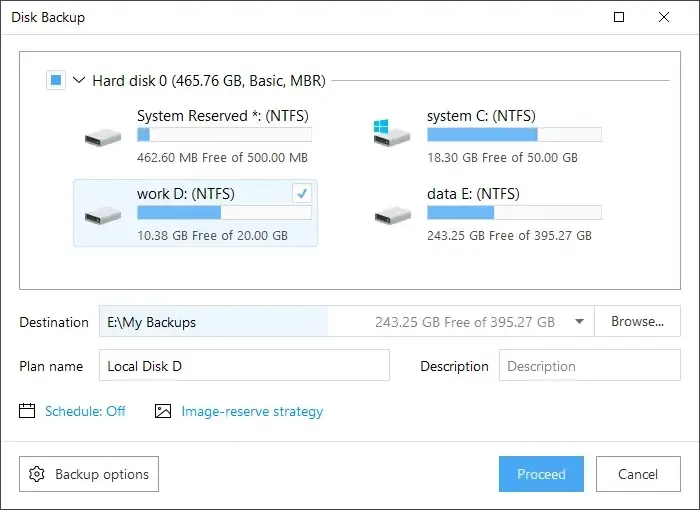


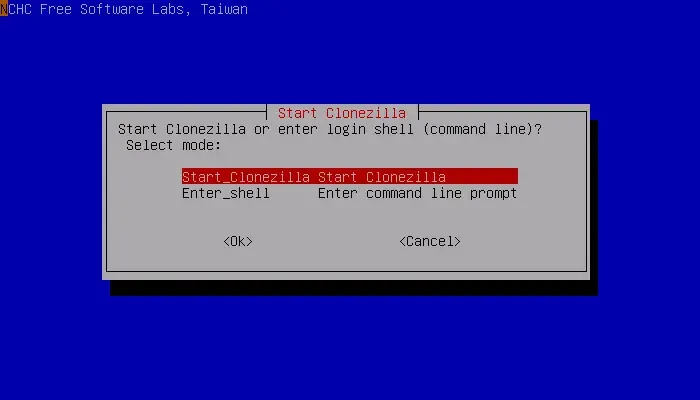

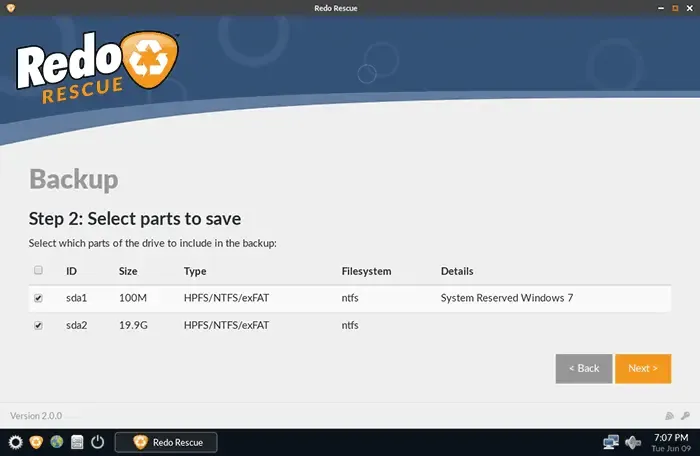



0 Komentar